Cuando hablamos de Wake-on-LAN lo hacemos de un estándar de red que permite encender un ordenador o dispositivo de forma remota. También existe WoWAN, que en este caso es para redes Wi-Fi. Lo que hace básicamente es enviar un paquete a la tarjeta de red con el equipo apagado y, de esta forma, encenderlo desde cualquier lugar. Es muy útil si necesitamos conectar el ordenador para acceder a algunos archivos que tengamos guardados, pero no nos encontramos físicamente allí. En este artículo vamos a explicar cómo configurarlo en Windows 10 y Windows 11.
Puede que no sepas de qué se trata, pero Wake on LAN o WoL abreviado es un protocolo que permite que encendamos los ordenadores sin necesidad de hacerlo de forma física, sin necesidad de estar cerca de ellos. Podemos encender el ordenador de forma remota siempre y cuando hayamos hecho previamente una configuración y que el equipo cumpla con unos requisitos. Puede ser realmente útil y tenemos que configurarlo previamente.
En cualquier caso, al configurar tu PC de esta manera, lo cierto es que vas a tener la oportunidad de encender desde otro ordenador sin necesidad de estar en casa o levantarte de la cama. Y lo mejor de todo es que podrás seguir esta serie de pasos para tu ordenador Windows 10 u 11.
Qué es y qué ventajas tiene
¿Qué es Wake on LAN? Lo que hace este protocolo es que podemos usar la tecnología para acceder al equipo de forma remota y encenderlo o «despertarlo» si está apagado, suspendido o hibernando. Nos ofrece muchísimas ventajas, pero principalmente podemos acceder a documentos de forma remota si lo necesitamos y no lo tenemos en la nube o podemos actualizar el ordenador cuando no estemos utilizándolo y cuando se suele hacer un mantenimiento remoto del mismo.
Además, también tiene ventajas a nivel de ahorro ya que no tenemos que tener siempre el ordenador encendido por si necesitamos acceder a él desde otro punto, sino que se mantiene apagado y estamos ahorrando electricidad durante todo el día y solo lo encendemos cuando necesitemos algo.
Pero, como es lógico, también tiene problemas y el principal inconveniente es que no todos los dispositivos de red son compatibles con este sistema y también pueden ser necesarios unos conocimientos necesarios para configurar el hardware del equipo o el software. Además, tiene otro problema y es que tiene muchas ventajas para acceder de forma remota pero también podría ser una puerta abierta para los hackers o ciberdelincuentes si no lo usamos de forma segura y si no nos protegemos como deberíamos.
Hay que tener en cuenta, de primeras, que la tarjeta de red y la fuente de alimentación del equipo tienen que ser compatibles. Si en tu caso, alguno de estos dos componentes del hardware de tu PC no lo son, lo cierto es que no tendrás la oportunidad de realizar esta configuración hasta que no tengas estos dos elementos compatibles. Y también hay que tener bien claro que tu ordenador no estará apagado por completo.
Cómo funciona
Cada tarjeta de red tiene una dirección MAC que le identifica dentro de la red local. Cuando esa tarjeta recibe el paquete, se inicia el proceso para encender el ordenador. Lógicamente para que esto ocurra el equipo debe estar conectado a la red. También es necesario que la placa base del equipo sea compatible con Wake-on-LAN. No obstante, en la actualidad la mayoría son compatibles.
Además de estos dos puntos básicos que hemos indicado, es necesario tener configurada la BIOS y también Windows para poder utilizar esta función. Respecto a la BIOS, dependerá del modelo exacto, pero generalmente debemos acudir a los parámetros relacionados con la tarjeta de red y allí habilitarlo. Veremos la opción de Wake on LAN y tenemos que darle a habilitar en caso de que venga deshabilitada de serie. Hay que asegurarse de guardar correctamente los cambios en la BIOS para tengan efecto, ya que si reiniciamos sin guardar los cambios no va a servir de nada.
Cuando tenemos todo esto configurado, ya podremos utilizar Wake-on-LAN y encender el ordenador de forma remota. Hay que tener en cuenta que en algunos routers podemos tener problemas y que no funcione bien, pero la mayoría de los dispositivos actuales son perfectamente compatibles. Este paquete del que hacemos referencia se conoce como Magic Packet. Es una cadena de 6 bytes y con un valor de 255 y seguida de 16 repeticiones con la dirección MAC del equipo de destino al que vamos a enviarlo para que se inicie.
De esta manera, lo que se consigue es que tu equipo no va a estar del todo apagado, sino que estará en un modo de suspensión o hibernación hasta que reciba este Magic Packet a través de su tarjeta de red e inicie el proceso de encender el PC.
Proceso de Wake-on-LAN
Wake-on-LAN es un protocolo que nos ayuda a iniciar un equipo de forma remota, como has podido ver. Pero para ello, es necesario seguir un proceso concreto que hace que todo esto funcione.
- Identificación del dispositivo: El primer paso es identificar el dispositivo que se desea encender o despertar de forma remota. Cada dispositivo compatible con Wake-On-LAN tiene una dirección MAC única que lo identifica en la red.
- Configuración de la BIOS/UEFI: Antes de utilizar el Wake-On-LAN, es necesario asegurarse de que la opción esté habilitada en la configuración de la BIOS o UEFI del dispositivo. Esta opción puede tener diferentes nombres según el fabricante, como «Wake-On-LAN», «Power On by PCI-E», «Resume by LAN», entre otros.
- Preparación del emisor de Wake-On-LAN: El emisor es el dispositivo desde el cual se enviará el paquete de encendido. Puede ser otro equipo en la red local, un dispositivo móvil o incluso un servicio en línea. Es necesario contar con una herramienta o aplicación compatible con Wake-On-LAN.
- Obtención de la dirección MAC: Para enviar el paquete de encendido, se necesita conocer la dirección MAC del dispositivo que se desea despertar. La dirección MAC es una serie única de números y letras que identifica la tarjeta de red del dispositivo. Se puede encontrar en la configuración de red del dispositivo o en la etiqueta de la tarjeta de red.
- Envío del paquete de encendido: Una vez que se tiene la dirección MAC del dispositivo, se envía un paquete de encendido a través de la red. Este paquete se envía a la dirección de difusión (broadcast) de la red local y contiene la dirección MAC del dispositivo de destino.
- Respuesta del dispositivo: Si el dispositivo de destino está configurado correctamente y conectado a la red, recibirá el paquete de encendido y procesará la orden de encendido. El dispositivo se activará y se iniciará como si se hubiera pulsado el botón de encendido físicamente.
Cómo activar WoL en Windows 10
Como hemos explicado al principio, tenemos que activar WoL si queremos utilizarlo. No puedes llegar un día y querer encenderlo de forma remota, aunque sea compatible, sino que necesita una configuración previa en tu equipo. ¿Qué debemos hacer? Vamos a tener que activar el Magic Packet en la tarjeta de red y también configurar las opciones de ahorro de energía. Esto es necesario para que la tarjeta de red, aunque hayamos apagado el ordenador, siga disponible.
Tenemos que ir a Inicio, entramos en Administrador de dispositivos y vamos a Adaptadores de red. También podemos hacer clic con el botón derecho encima de Este Equipo y pinchar en Administrar, para posteriormente entrar en Administrador de dispositivos y seguir el mismo proceso.
Hay que marcar la tarjeta de red que nos interese, que en este caso para Wake-on-LAN será la tarjeta Ethernet, y pinchamos con el segundo botón en Propiedades. Posteriormente vamos a Opciones avanzadas y marcamos Activar en Magic Packet.
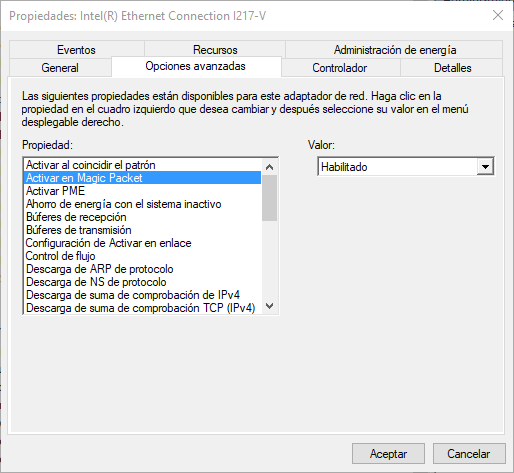
Debemos asegurarnos de que esta opción está habilitada y posteriormente pasar a Administración de energía. Tenemos que comprobar que hemos marcado las opciones de reactivación del equipo. Tiene que aparecer como vemos en la imagen de abajo.
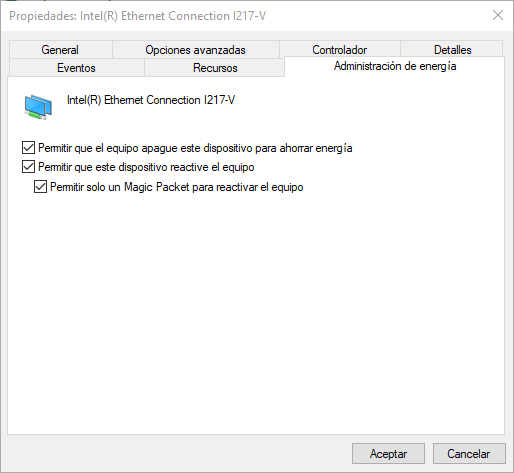
Las opciones que deben estar marcadas con las de Permitir que este dispositivo reactive el equipo y Permitir solo un Magic Packet para reactivar el equipo. Esto permitirá que esta característica funcione correctamente y no tengamos ningún problema.
A partir de ese momento, nuestro equipo con Windows 10 ya estará configurado correctamente y podremos usar Wake-on-LAN para encenderlo de forma remota. Ya podremos utilizar aplicaciones compatibles, como TeamViewer, para simplemente desde nuestro móvil enviar ese Magic Packet para encender el equipo dentro de una red local.
Pasos para habilitarlo en Windows 11
Hay que tener claro que el primer paso, antes de configurar en sí el router de tu casa, es llegar a realizar el proceso en particular para tu ordenador con Windows 11. Es cierto que también se puede hacer para Windows 10, aunque aquí lo explicaremos para la versión más reciente del sistema operativo de Microsoft, estos mismos pasos los puedes seguir en tu PC con la versión anterior sin mayores inconvenientes.
Para poder habilitar Wake-on-LAN en Windows 11 vamos a tener que seguir unos pasos muy similares a los que hemos mencionado. Más allá de tener bien configurada la BIOS y saber que la tarjeta de red es compatible, debemos activar los parámetros que hemos explicado anteriormente.
Tenemos que ir al botón Inicio y, una vez aquí, escribir Administrador de dispositivos. Hay que buscar Adaptadores de red y desplegar el menú. Nos aparecerán todas las tarjetas de red que tenemos en nuestro equipo y lo que vamos a hacer es seleccionar la tarjeta Ethernet, que es la que nos interesa.
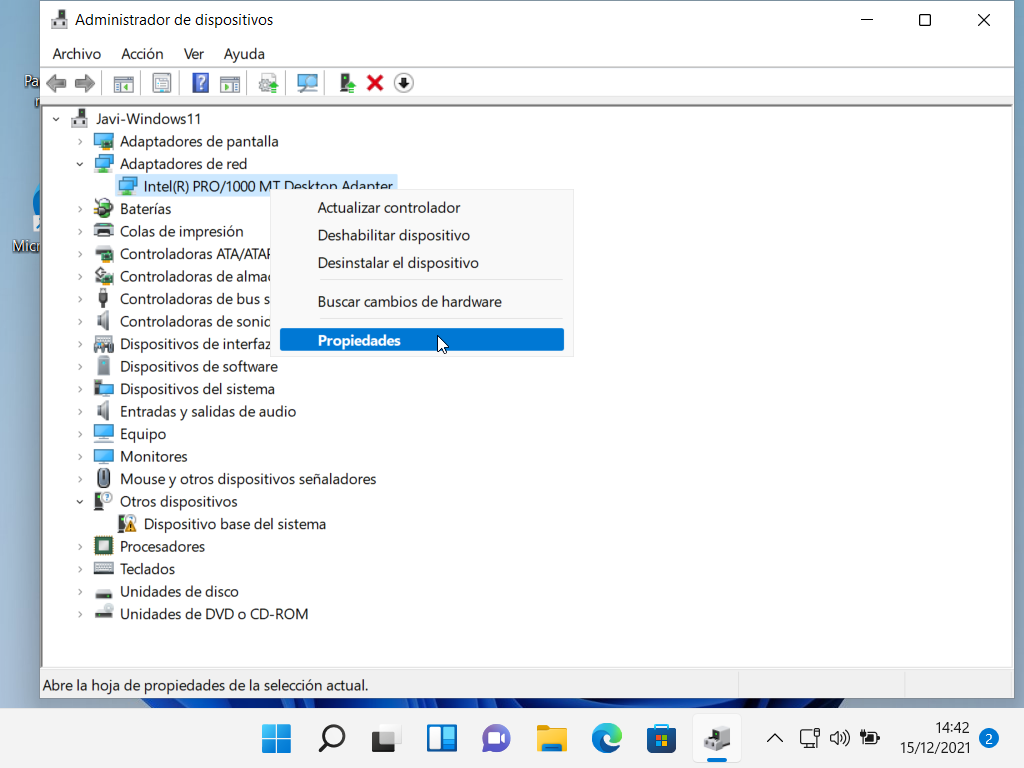
Como vemos en la imagen, hay que hacer clic encima de la tarjeta con el segundo botón del ratón y entramos en Propiedades. A partir de aquí tendremos que seguir los mismos pasos que en Windows 10. Hay que ir a Opciones avanzadas y marcamos Activar en Magic Packet. Posteriormente vamos a Administrador de energía y habilitamos las opciones para reactivar el equipo.
Con esto hecho, ya tendremos Windows 11 listo para poder encenderlo de forma remota. Es un proceso rápido y sencillo, donde solo tendremos que asegurarnos de tener estos parámetros activados y que nuestra BIOS y tarjeta de red sean compatibles, algo que hoy en día es común que sí lo sea. Ahora bien, todavía queda ver una serie de pasos que debes configurar en tu router si quieres que este proceso que acabas de finalizar acabe funcionando.
Por otro lado, si en un momento dado nos interesa deshabilitar esta función, simplemente tendremos que seguir los mismos pasos, pero esta vez desmarcar las casillas que hemos activado. De esta forma ya no tendremos la característica de Wake-on-LAN funcionando en Windows 11. Podremos retomar la configuración en cualquier momento si fuera necesario.
Ventajas y desventajas
En cuanto a las ventajas, está claro la principal, podremos encender y apagar nuestro ordenador desde cualquier lado, con lo que eso conlleva, como la reducción del coste de electricidad, ya que no deberemos dejarlo encendido siempre para usarlo remotamente, o el desgaste de sus componentes por el mismo motivo. Además, nunca sabemos cuándo podemos necesitarlo, y es algo que si no usamos no recordamos ni que tenemos activado, por lo que una vez realizado el proceso, no dará mantenimiento ni molestias, así que no tiene contras en este aspecto. Sin embargo, ¿qué desventajas tiene en general?
Respecto a estas, existen varias. La primera de ellas, como ya has podido comprobar, es su configuración, que pese a no ser sumamente difícil, tiene su proceso, por lo que deberás prestarle atención a un tutorial si nunca lo has hecho.
Sin embargo, no es la única. Entre otras tenemos la necesidad de poseer internet para ello, algo lógico, pero que en ocasiones no disponemos. Así mismo, si la configuración no es correcta, y puesto que tendremos internet, puede que lleguemos a sufrir problemas de seguridad, puesto que dejemos alguna brecha para que alguien pueda acceder a ella.
Además, por su configuración compleja, en algunos casos, no tiene compatibilidad con todos los sistemas operativos y equipos, algo que puede entorpecer su funcionamiento y utilidad, sobre todo si somos de los que cambiamos de ordenador o móvil de forma recurrente.
En conclusión, si lo haces bien y te orientas para ello, aunque sea pidiendo ayuda a un profesional la primera vez, tendrás una gran ventaja para poder usar tu PC como servidor remoto, o conectarte a él desde cualquier lado, sin apenas desventajas, o no deberían ser un suficiente peso para no realizar este proceso.
Configuración del router
Si queremos que la funcionalidad de WoL funcione correctamente, debemos revisar la configuración del router y asegurarnos de que en el servidor DHCP hayamos configurado el Static DHCP, de esta forma, la tabla ARP con la dirección MAC y la dirección IP será persistente y podremos despertar al ordenador sin ningún tipo de problema, de lo contrario, es posible que el router «limpie» esta tabla ARP y no podamos despertar al dispositivo.
Para configurar el Static DHCP, simplemente tenemos que irnos a la sección de servidor DHCP del router, introducir nuestra dirección IP junto con la dirección MAC de la tarjeta de red Ethernet, y automáticamente el router siempre nos proporcionará la misma dirección IP privada, no cambiará. Si tienes un router AVM FRITZ!Box, en el menú de «Red Local / Red» si pinchas sobre «Editar» en cualquier equipo del listado que tengamos, veremos lo siguiente:
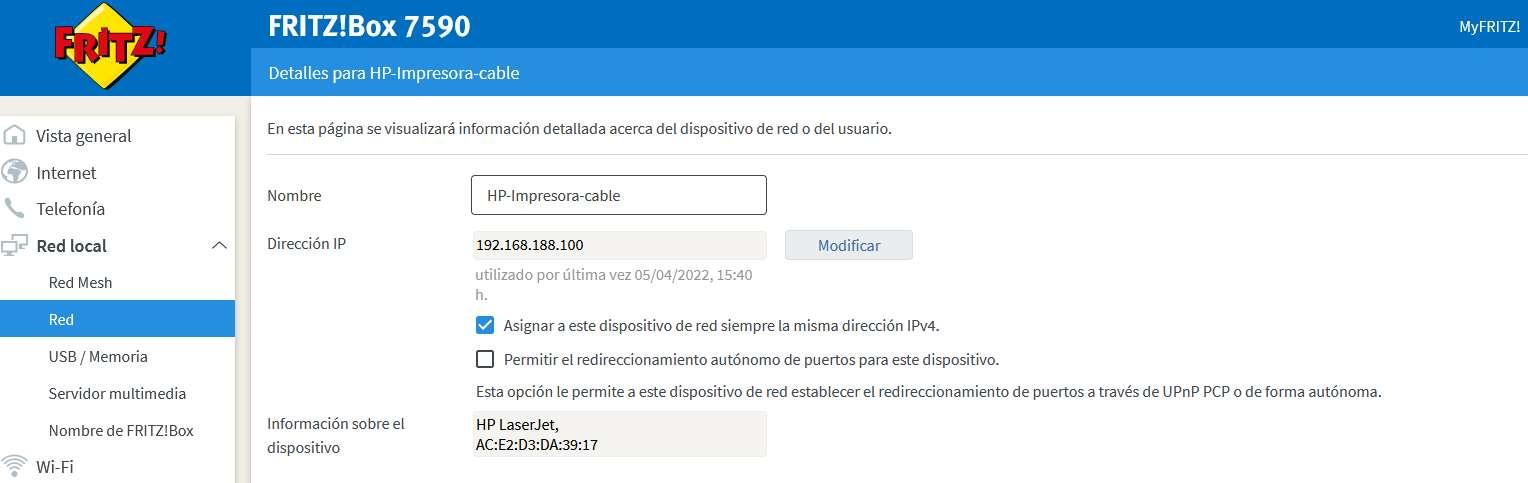
Los routers de AVM también tienen la posiblidad de despertar los ordenadores a través del propio router, sin necesidad de enviar el Magic Packet utilizando un programa. Simplemente tenemos que acceder a la sección donde tenemos toda la información del dispositivo cableado, y justo en la parte inferior tenemos el botón de «Activar ordenador». Además, también podemos habilitar la posibilidad de que se encienda el ordenador automáticamente si se accede a él a través de Internet, es decir, si se envía el Magic Packet a través de WoW (Wake on WAN).
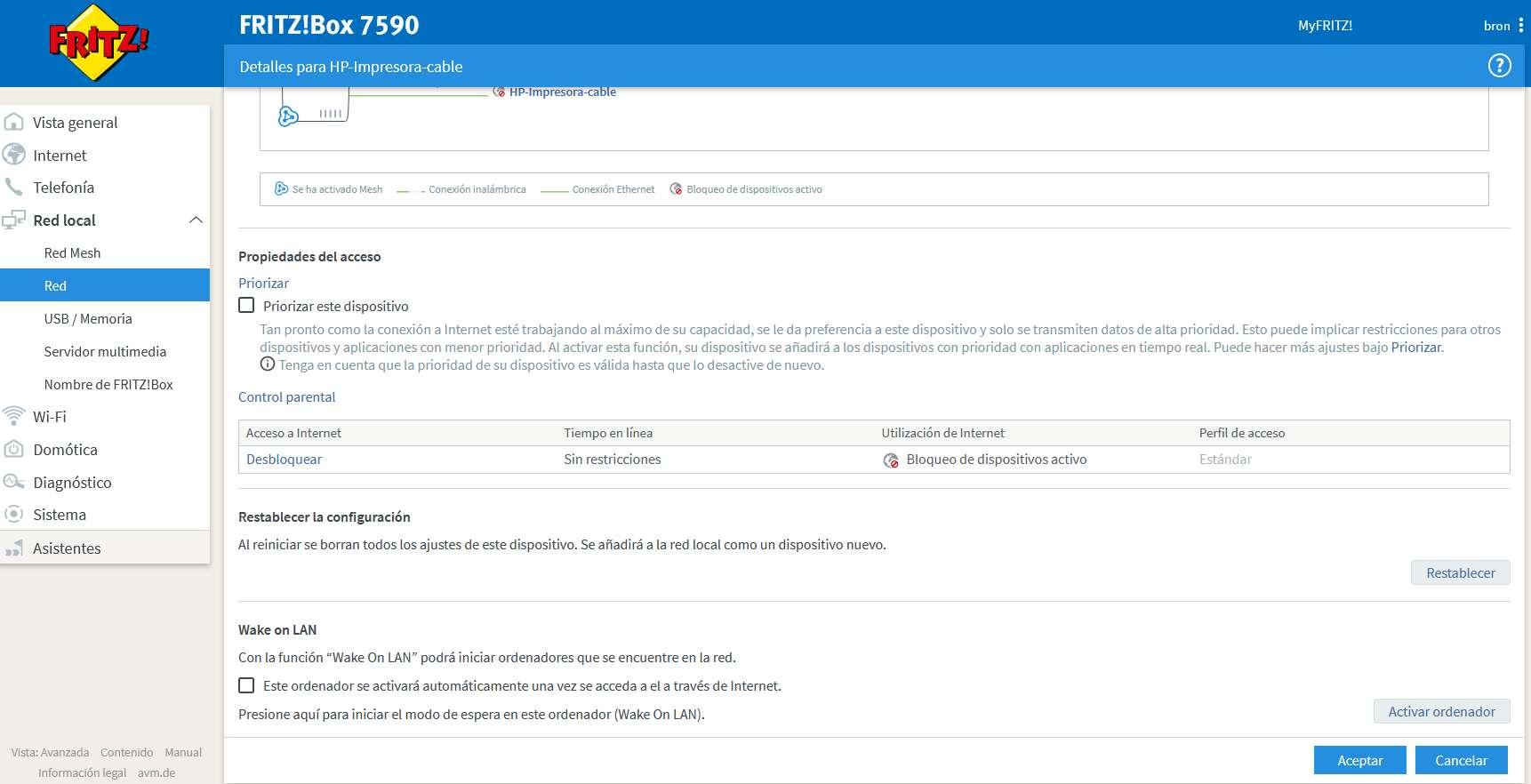
Es muy sencillo configurar en nuestro router AVM o en cualquier otro router el Static DHCP, simplemente debemos saber la dirección MAC de nuestro equipo y qué dirección IP queremos que tenga el ordenador final.
En el caso de los routers de ASUS, el procedimiento es similar, de hecho, también tenemos un completo menú desde donde podemos despertar los diferentes ordenadores a través del firmware. En el menú de «Herramientas de red / Reactivación por LAN» simplemente tenemos que poner la dirección MAC del ordenador a despertar, y pulsar el botón de «Reactivar». Además, tenemos la posibilidad de ver el nombre de todos los clientes conectados e incluso añadir un listado de hasta 32 ordenadores para tenerlo siempre a mano.
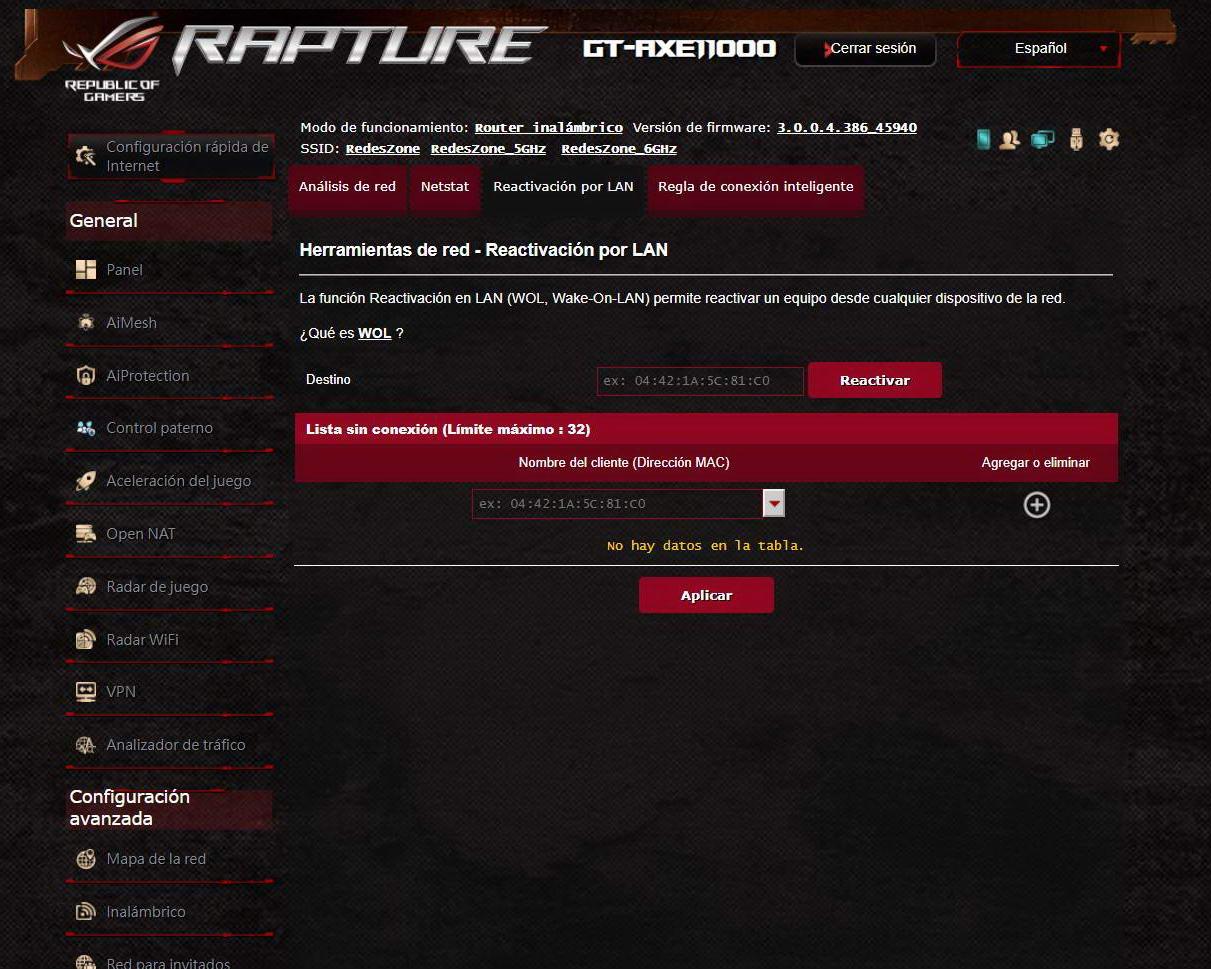
Tal y como podéis ver, a través del router también tenemos la posibilidad de despertar los equipos vía Wake on LAN.
Otras aplicaciones
Los Wake-On-Lan se pueden llegar a aplicar de muchas formas diferentes. Podemos poner un ejemplo de una gran corporación. Estas suelen tener gran cantidad de equipos, los cuales obviamente tienen sus direcciones IP y MAC. Pero a pesar de que todo esto debería estar registrado en algún sistema, con la información accesible a los administradores, es posible que esto siga resultando algo tedioso. Por lo cual hay algunos sistemas que podemos utilizar para llevar la gestión de equipo con la función WOL integrada, y que esta pueda suponer una ventaja a la hora de encender un equipo de forma remota.
En estos casos, hay que tener en cuenta que hay diferentes apps específicas para ordenadores o hasta para móviles que te permiten enviar la orden de encendido a tu PC. Pero, como decíamos, hace falta tener la dirección IP y MAC del equipo en cuestión.
Como hemos dicho, en estos casos todos los equipos deberían estar inventariados. Con estas aplicaciones y una correcta gestión de todo el inventario, se puede establecer un sistema muy sencillo de utilizar. Para ello sería necesario establecer un sistema de nombres por áreas, los cuales se encargan de definir a los equipos que tenemos en red. Y mediante este sistema, tan solo será necesario introducirlo para que busque el equipo. Una vez localizado tenemos muchas opciones, una de ellas es establecer una opción directa de Wake-On-Lan, y otra es un acceso que permita abrir una consola de comandos. Esta sería totalmente funcional para el equipo remoto, en donde podremos enviar un WOL por comandos.
Hay muchas aplicaciones que nos permiten hacer todo esto, pero lo cierto es que muchas compañías acaban optando por crear sus propias herramientas. Para asegurarse un nivel de compatibilidad mucho más alto. Pero si queremos algunas aplicaciones, que están dedicadas a esta función, podemos decir que las más conocidas son:
- Manage Engine
- Activación en LAN de Microsoft
- EMCO
- NirSoft
- Aplicación WOL para Android.
Como siempre recomendamos, el instalar aplicaciones es algo que se debe hacer con cuidado. Sobre todo, cuando se trata de una red corporativa. Descargar siempre de sitios fiables, es una de las principales medidas de seguridad.
Conclusiones
En definitiva, siguiendo estos pasos podemos tener activada la función Wake on LAN tanto en Windows 10 como en Windows 11. El proceso es prácticamente el mismo. Se trata de una característica que puede ser muy útil para poder encender el ordenador de forma remota. Si una vez encendido el ordenador quieres tener acceso por control remoto, entonces tendrás que instalar programas como SupRemo control o Teamviewer entre otros, de esta forma, podrás encender el PC siempre que lo necesites y controlarlo remotamente sin problemas.
Usar Wake on LAN es interesante de cara a ahorrar energía y no tener que mantener un ordenador encendido constantemente. Simplemente con tener habilitada correctamente la tarjeta de red, podremos encenderlo de forma remota como hemos explicado. Por tanto, lo consideramos una opción muy útil para muchos usuarios que tengan que hacer uso en un momento dado de su equipo informático.
Y tú, ¿ya has probado esta herramienta que todos podemos activar de forma relativamente sencilla?

